
Hol dir Hilfe von Experten
Von Schulungen bis hin zum Full-Service-Marketing: Unsere Partnercommunity kann dir dabei helfen, deine Ideen in die Tat umzusetzen.
Eine Domain oder Subdomain verbinden
Wenn deine Domain über einen Drittanbieter-Service läuft, kannst du sie oder ihre Subdomains mit deinem Mailchimp-Account verbinden. Nachdem du deine Domain oder Subdomain verbunden hast, kannst du sie zusammen mit deiner auf Mailchimp gehosteten Website oder Landingpage verwenden.
In diesem Artikel erfährst du, wie du eine Domain oder Subdomain mit Mailchimp verbindest.
Vor dem Start
Bevor du mit diesem Vorgang beginnst, solltest du an einige Dinge denken.
- Die Veröffentlichung einer Landingpage oder einer Website mit einer verknüpften benutzerdefinierten Domain erfordert einen kostenpflichtigen Website-Tarif. Auf der Seite Tarifübersicht kannst du nachlesen, welche Features jeweils in den einzelnen Tarifen inbegriffen sind. Du kannst deinen Tarif auf der Tarifseite deines Accounts ändern.
- Wenn deine Domain bereits mit einer Website verwendet wird, die auf einem anderen Dienst gehostet wird, kann durch die Herstellung der Verbindung zwischen deiner Domain oder der
wwwSubdomain und Mailchimp diese möglicherweise umgeleitet werden.
So funktioniert es
Um deine Domain oder Subdomain mit Mailchimp zu verbinden, generiere in Mailchimp DNS-Eintragswerte (Domain Name Service). Dann kopiere und füge die Werte in den Domain-Manager deines DNS-Anbieters ein. Domain-Verbindungen erfordern Updates oder Ergänzungen zu CNAME- und A-Einträgen, während Subdomain-Verbindungen nur einen zusätzlichen CNAME-Eintrag erfordern.
Nachdem du deine Domain oder Subdomain verbunden hast, kannst du sie auf der Landingpage oder im Website-Builder auswählen um deine URLs mit deinem Branding zu versehen und zu personalisieren. Wenn du beispielsweise die Subdomain plants.pottedplanter.com verbindest, kannst du deiner Landingpage eine URL hinzufügen, die ungefähr so aussieht:
plants.pottedplanter.com/end-of-summer-sale
Eine Domain verbinden
Für den Domain-Verbindungsprozess musst du Informationen von Mailchimp kopieren und auf die Website deines Domain-Anbieter oder in die DNS-Verwaltungstools einfügen. Wir empfehlen dir, mit zwei Browser-Fenstern oder Tabs zu arbeiten, um problemlos zwischen den Websites wechseln zu können.
Führe die folgenden Schritte aus, um eine Domain mit deinem Mailchimp-Account zu verbinden.
- Klicke auf dein Profilsymbol und wähle Account.
- Klicke auf Domains.
- Scrolle zum Bereich Connected Domains (Verbundene Domains) und klicke auf Connect A Domain (Domain verbinden).
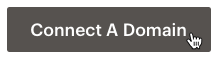
Gib im Feld Add a domain or subdomain (Domain oder Subdomain hinzufügen) den Domainnamen ein, den du verbinden möchtest und klicke auf Submit (Senden).

Kopiere den bereitgestellten Wert CNAME record (CNAME-Eintrag).

Öffne in einem anderen Browser-Tab oder -Fenster die Einstellungen für deinen DNS-Anbieter. Dort fügest du diesen Wert in das CNAME-Datensatzfeld mit dem Namen www. ein. Wenn dieser Eintrag nicht in deinen DNS-Einträgen existiert, erstelle ihn.
Kopiere den von Mailchimp bereitgestellten A-Datensatzwert.
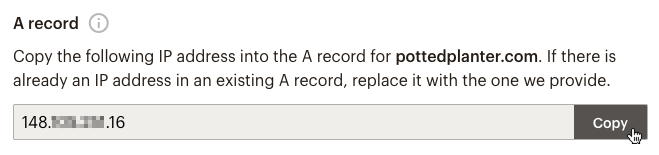
Füge den Wert in das Feld „A Record“ (A-Eintrag) in deinem Domain-Anbieter-Account ein.
Wenn du aktuell eine oder mehrere IP-Adressen in deinem A-Eintrag aufgeführt hast, ersetze diese durch die von uns angegebene IP-Adresse. Wenn derzeit ein AAAA record (AAAA-Eintrag) für IPv6-Adressen vorliegt, lösche diesen Eintrag und verwende stattdessen einen A-Eintrag mit der entsprechenden IPv4-Adresse.
Kehre zur Domain-Seite in deinem Mailchimp-Account zurück und klicke auf Connect (Verbinden).
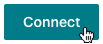
Es kann je nach Domain-Anbieter bis zu 48 Stunden dauern, bis die Domain-Verbindung hergestellt ist. Sobald der Vorgang abgeschlossen ist, aktualisieren wir deine Domains-Seite und senden dir eine E-Mail-Benachrichtigung. Sollte die Domain-Verbindung fehlschlagen, erhältst du ebenfalls eine E-Mail.
Wenn der Verbindungsprozess abgeschlossen ist, kannst du die Domain mit deinen Mailchimp-Landingpages oder deiner Website verwenden.
Eine Subdomain verbinden
Wenn du Subdomains verbinden möchtest, musst du Informationen von Mailchimp in die Website oder DNS-Verwaltungstools deines Domainanbieters einfügen. Wir empfehlen dir, mit zwei Browser-Fenstern oder Tabs zu arbeiten, um problemlos zwischen den Websites wechseln zu können.
Beachte die folgenden Hinweise, um eine Subdomain mit deinem Mailchimp-Konto zu verbinden.
- Klicke auf dein Profilsymbol und wähle Account.
- Klicke auf Domains.
- Scrolle zum Bereich Connected Domains (Verbundene Domains) und klicke auf Connect A Domain (Domain verbinden).
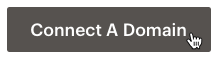
Gib im Feld Add a domain or subdomain (Domain oder Subdomain hinzufügen) die Subdomain ein, die du verbinden möchtest und klicke auf Submit (Senden).
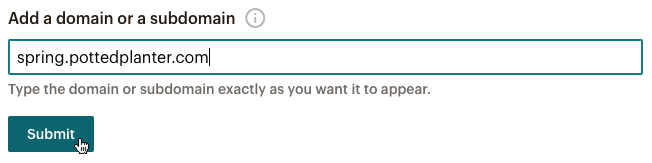
Kopiere den bereitgestellten Wert CNAME record (CNAME-Eintrag).

Öffne in einem anderen Browser-Tab oder -Fenster die Einstellungen für deinen DNS-Anbieter. Dort verwendest du den kopierten Wert von Mailchimp, um ein CNAME-Datensatzfeld für deine Subdomain in deinem Domainanbieter-Account zu erstellen.
Kehre zur Domain-Seite in deinem Mailchimp-Account zurück und klicke auf Connect (Verbinden).
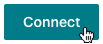
Es kann je nach Domain-Anbieter bis zu 48 Stunden dauern, bis die Verbindung zur Subdomain hergestellt ist. Sobald der Vorgang abgeschlossen ist, aktualisieren wir deine Domains-Seite und senden dir eine E-Mail-Benachrichtigung. Sollte die Subdomain-Verbindung fehlschlagen, senden wir dir außerdem eine E-Mail.
Sobald der Verbindungsprozess abgeschlossen ist, kannst du die Subdomain für deine Mailchimp-Landingpages oder deine Website verwenden.
DNS-Einträge mit gängigen Anbietern erstellen
Hier sind einige Ressourcen zur Erstellung von DNS-Einträgen bei beliebten Domain-Anbietern. Falls dein Dienst hier nicht aufgeführt ist, gehe zur Website deines Anbieters und durchsuche seine Hilfsdokumente oder wende dich an dessen Kunden-Support-Team, um Hilfe beim Erstellen oder Aktualisieren deiner Einträge zu erhalten.
123-reg: Wie richte ich einen CNAME-Eintrag auf meinem Domain-Namen ein?
BigRock: Hinzufügen eines CNAME-Eintrags zur DNS-Verwaltung
Bluehost: Erläuterung von DNS-Einträgen, DNS-Verwaltung: Hinzufügen, Bearbeiten oder Löschen von DNS-Einträgen
Dreamhost: Wie füge ich benutzerdefinierte DNS-Einträge hinzu?
DNSimple: CNAME-Eintrag hinzufügen
eNom: So funktioniert es: DNS-Host-Einträge ändern
GoDaddy: CNAME-Eintrag hinzufügen
Namecheap: Wie richte ich einen CNAME-Eintrag für meinen Domain-Namen ein?
Netzwerklösungen: Wie verwalte ich DNS- und erweiterte DNS-Einträge?
Yahoo Small Business: Wie füge ich einen CNAME-Eintrag hinzu, bearbeite ihn und lösche ihn?
Fehlerbehebung bei fehlgeschlagenen Verbindungen
Wenn die Verbindung zur Domain nicht hergestellt werden kann, solltest du Folgendes überprüfen.
Wurde die Domain oder Subdomain korrekt eingegeben?
Stelle im Account deines Domain-Anbieters sicher, dass deine Subdomain korrekt eingegeben wurde. Je nach Domain-Anbieter ist es eventuell nicht erforderlich, die gesamte Subdomain einzugeben. Zum Beispiel musst du statt
springsale.pottedplanter.comnurspringsalein das Subdomain-Feld eingeben.Stimmen die CNAME- oder A-Einträge überein?
Stelle sicher, dass die von Mailchimp bereitgestellten CNAME- und/oder A-Name-Einträge mit den Einträgen in deinem Domain-Anbieter-Account übereinstimmen.
Ist die Domain abgelaufen?
Überprüfe bei deinem Domain-Anbieter, ob dein Domain-Name vielleicht abgelaufen ist.
Entfernen und wieder verbinden
Um die Fehlerbehebung abzuschließen, musst du die ursprüngliche Verbindungsanforderung entfernen, bevor du es erneut versuchen kannst.
Führe die folgenden Schritte aus, um eine Domain oder Subdomain zu entfernen.
- Klicke auf dein Profilsymbol und wähle Account.
- Klicke auf Domains.
- Suche im Bereich Connected Domains (Verbundene Domains) nach der Domain oder Subdomain, die du entfernen möchtest.
Klicke auf Remove (Entfernen).
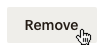
Gib im Popup-Fenster REMOVE ein und klicke auf Remove Domain (Domain entfernen).
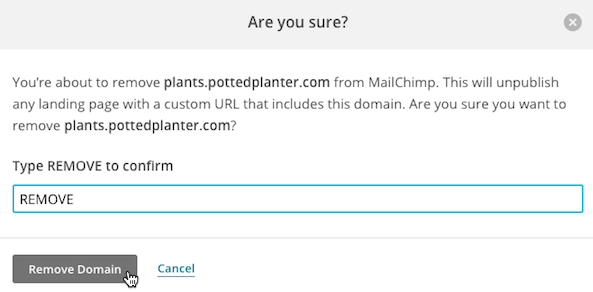
Wiederhole nach dem Entfernen der Domain die Schritte zum Herstellen einer Verbindung.
Nächste Schritte
Nachdem du deine Domain oder Subdomain mit Mailchimp verbunden hast, kannst du sie mit deiner Website oder Landingpages verwenden. Hier sind einige Leitfäden, die dir den Einstieg erleichtern.
Eine Website erstellen
Baue mit unseren Website-Funktionen deine Internetpräsenz auf und vergrößere deine Zielgruppe.Eine Landingpage erstellen
Erstelle eine zeitlich begrenzte Marketingkampagne, teile sie mit deinen potenziellen Kunden und zeige ihnen, welche Produkte und Dienstleistungen du anbietest.
Technischer Support

Hast du eine Frage?
Zahlende Nutzer können sich anmelden, um E-Mail- oder Chat-Support zu erhalten.